Questo articolo è stato prodotto utilizzando la traduzione automatica.
Automazioni: modelli
Nelle vendite, come nella vita, il tempo è la risorsa più preziosa che abbiamo. I template di automazione di Pipedrive ti aiutano a preservare questa risorsa rendendo ancora più semplice automatizzare determinate attività nel tuo processo di vendita.
Questi template fungono da automazioni pronte all'uso che possono essere implementate rapidamente e con il minimo sforzo, permettendoti di dedicare il tuo tempo a ciò che conta.
I template sono anche un ottimo modo per prendere confidenza e acquisire dimestichezza con la nostra automazione se sei nuovo su Pipedrive.
Per accedere ai template, vai a “...” (Altro) > Automazioni > Template nel tuo account Pipedrive.
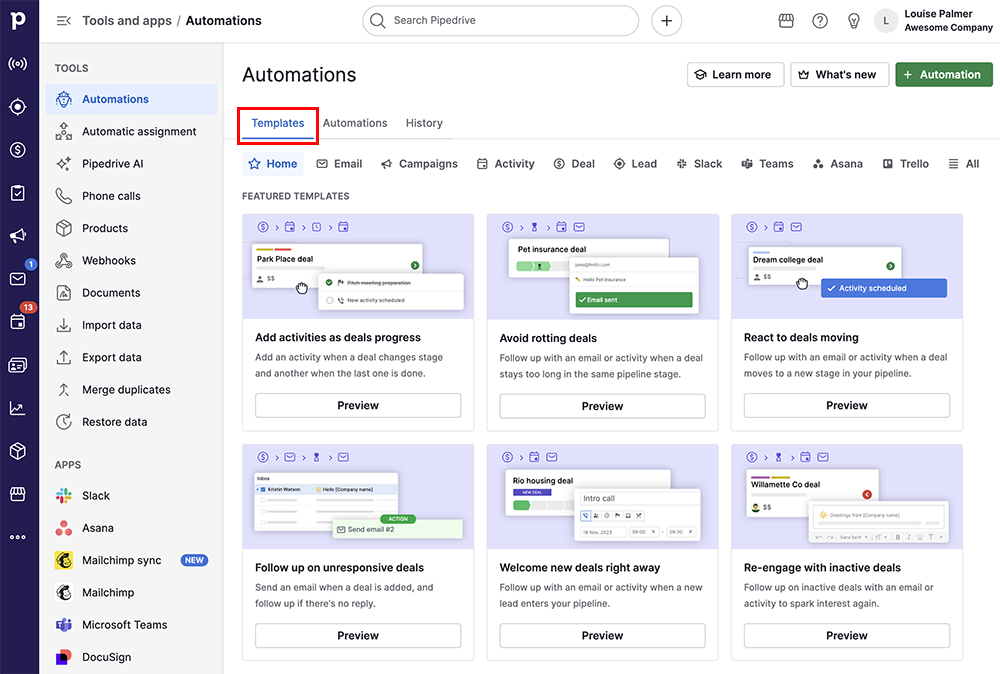
Come utilizzare i modelli
Dalla automazioni page, click “Modelli“ per visualizzare le automazioni pronte disponibili, curate per tipo e raccolte. Trova il processo che desideri automatizzare in questa selezione e fai clic sul modello per iniziare a configurare le automazioni scelte.
La configurazione del modello dialog chiederà tutti i dettagli che l'automazione richiede. Seleziona semplicemente le opzioni e fai clic su “Salva come bozza”.
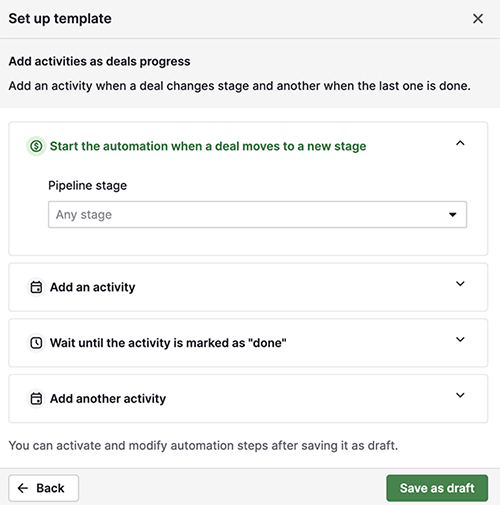
Una volta salvata, la tua automazione è attiva e puoi tornare a fare ciò che sai fare meglio, assistito dalla tua nuova automazione che ti fa risparmiare tempo.
Tutte le automazioni create da un modello possono essere modificate dalla automazione page in qualsiasi momento.
Se crei l'automazione, apparirà nel filtro “Di mia proprietà”. Le automazioni create dai colleghi appariranno sotto “Di proprietà di altri”. Le automazioni create dai modelli si comporteranno esattamente come le automazioni che crei da zero.
Modelli disponibili
Pipedrive offre 36 modelli di automazione predefiniti, raggruppati per raccolta.
Ognuno di questi potenti modelli consente personalizzazioni all'interno del modello e ulteriori personalizzazioni una volta completato.
Concentrati sulle trattative
Aggiungi prodotti alle trattative esistenti |
Quando una trattativa viene spostata in una nuova fase della pipeline, aggiungi un prodotto |
Aggiungi prodotti alle nuove trattative |
Ogni volta che viene aggiunta una trattativa, aggiungi un prodotto a quella trattativa |
Riattiva le trattative inattive |
Effettua follow-up sulle trattative inattive |
Interagisci con le nuove trattative |
Effettua follow-up ogni volta che viene aggiunta una trattativa |
Coinvolgi le trattative in fase di avanzamento |
Effettua follow-up quando una trattativa viene spostata in una nuova fase della pipeline |
Evita che le trattative ristagnino |
Effettua follow-up ogni volta che una trattativa non cambia fase per un certo periodo |
Entra in contatto con nuovi clienti |
Quando viene aggiunta una nuova trattativa, invia una campagna |
Contatta le trattative vinte |
Ogni volta che una trattativa viene vinta, invia una campagna |
Campagna mirata per trattative perse |
Ogni volta che una trattativa viene persa, invia una campagna |
Invia una campagna quando una trattativa viene spostata |
Quando una trattativa viene spostata in una nuova fase della pipeline, invia una campagna |
Effettua follow-up sulle attività completate |
Quando un'attività viene contrassegnata come completata, effettua il follow-up e sposta la trattativa in una nuova fase della pipeline |
Aggiungi nuove trattative |
Ogni volta che viene aggiunta una nuova persona, crea una trattativa |
Coinvolgi i lead
Invia email ai nuovi lead |
Ogni volta che viene aggiunto un lead, invia un'email |
Invia email ai lead esistenti |
Quando l'etichetta di un lead viene aggiornata, invia un'email |
Coltiva i nuovi lead |
Effettua follow-up ogni volta che viene aggiunto un lead |
Entra in contatto con i nuovi lead |
Effettua follow-up ogni volta che viene aggiunto un lead e la sua etichetta non è cambiata |
Riattiva i lead inattivi |
Effettua follow-up ogni volta che un lead viene aggiornato e la sua etichetta rimane invariata |
Concentrati sui lead aggiornati |
Quando l'etichetta di un lead viene aggiornata, invia una campagna |
Dai il benvenuto ai nuovi lead |
Quando viene aggiunto un nuovo lead, invia una campagna |
Ottimizza il tuo lavoro
Qualifica i lead |
Ogni volta che l'etichetta di un lead viene aggiornata, converti il lead in una trattativa |
Monitora le attività completate |
Effettua follow-up ogni volta che un'attività viene contrassegnata come completata |
Invia una campagna per le attività completate |
Quando un'attività viene contrassegnata come completata, invia una campagna |
Dai il benvenuto alle nuove persone |
Effettua follow-up ogni volta che viene aggiunta una nuova persona |
Invia una campagna di benvenuto alle nuove persone |
Ogni volta che una persona viene creata e il suo stato di marketing è impostato su 'iscritto', invia una campagna |
Invia una campagna di benvenuto alle persone appena iscritte |
Quando lo stato di marketing di una persona cambia in 'iscritto', invia loro una campagna email |
Invia una campagna mirata in base alle persone filtrate |
Quando una persona rientra in un filtro specifico, invia loro una campagna |
App esterne
Aggiungi attività quando si spostano le trattative |
Quando una trattativa viene spostata in una fase, aggiungi un elemento in un'app esterna |
Offboarding delle trattative perse |
Quando una trattativa viene persa, aggiungi un elemento in un'app esterna |
Passaggio delle trattative vinte |
Quando una trattativa viene vinta, aggiungi un elemento in un'app esterna |
Avvisa il tuo team delle nuove trattative |
Quando viene aggiunta una trattativa, invia un messaggio |
Aggiorna il tuo team sul movimento delle trattative |
Quando una trattativa viene spostata in una nuova fase, invia un messaggio |
Festeggia quando le trattative vengono vinte |
Comunica ogni volta che una trattativa viene vinta |
Notifica il tuo team delle trattative perse |
Comunica ogni volta che una trattativa viene persa |
Notifica il tuo team delle trattative archiviate |
Quando un lead viene archiviato, invia un messaggio |
Prepararsi per i nuovi lead |
Quando viene aggiunto un lead, aggiungi un elemento in un'app esterna |
Comunica sulle nuove persone |
Quando viene aggiunta una persona, invia un messaggio |
Questo articolo è stato utile?
Sì
No